裝機大師一鍵裝系統的詳細教學
- WBOYWBOYWBOYWBOYWBOYWBOYWBOYWBOYWBOYWBOYWBOYWBOYWB轉載
- 2023-07-13 14:05:242177瀏覽
電腦是我們日常工作中使用最多的工具。在使用過程中,我們不可避免地會遇到一些故障問題,需要透過重新安裝系統來解決。在這種情況下,我們可以利用裝置大師一鍵裝系統來幫助那些不知道如何操作的使用者。下面就請小編給大家示範一遍裝機大師一鍵裝系統怎麼操作。有興趣的朋友就一起來看看吧!
裝置大師一鍵裝系統的詳細教學:
1、下載開啟魔法豬系統重裝大師,點選線上重裝,選擇需要安裝的系統,點選安裝此系統。
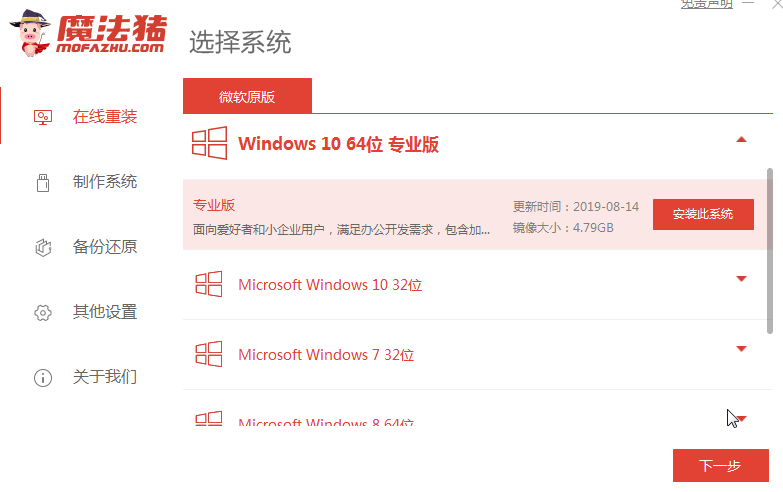
2、選擇已安裝的軟體,選擇後點選下一步。
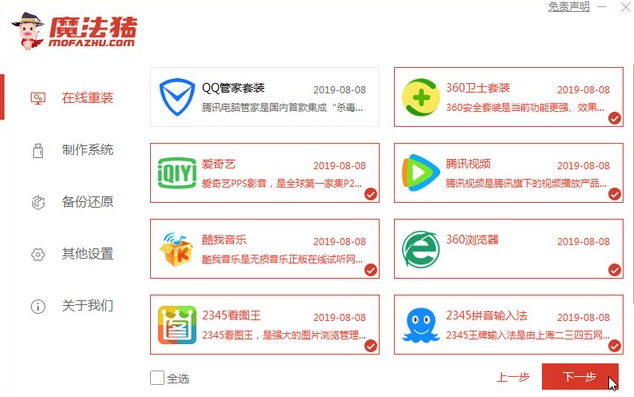
3、等待系統映像安裝完成,點選立即重新啟動。 (到這裡我們就不需要任何操作了)
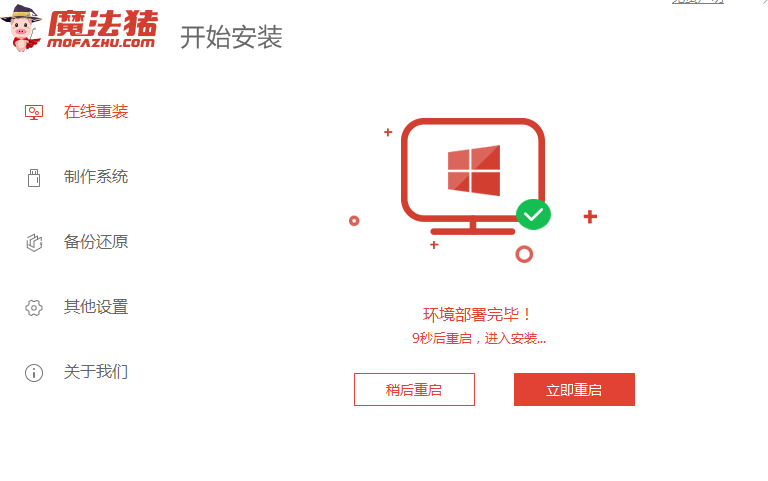
4、選擇mofazhu pe系統進入。
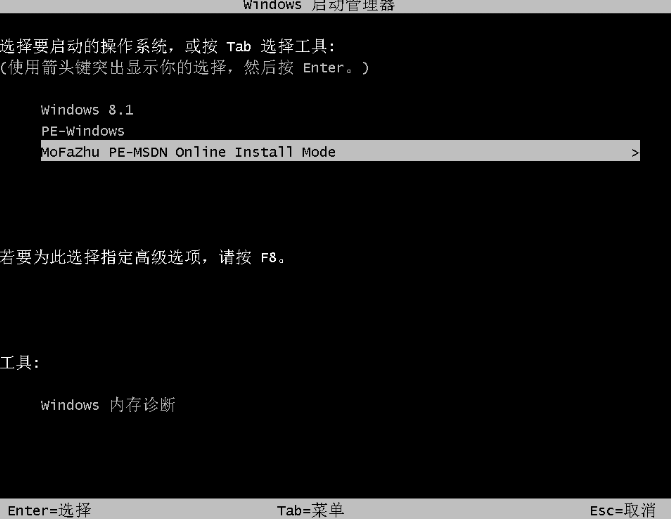
5、進入pe系統魔法豬裝機工具會幫助我們重裝系統,我們無需任何操作。
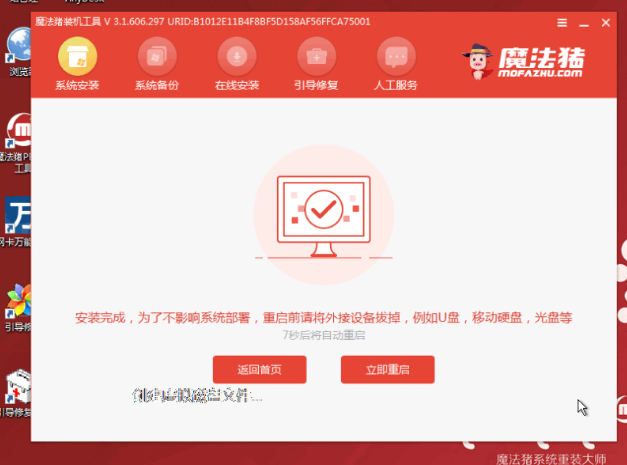
6、等待系統安裝完成進入桌面就表示我們的系統已經安裝完成啦!
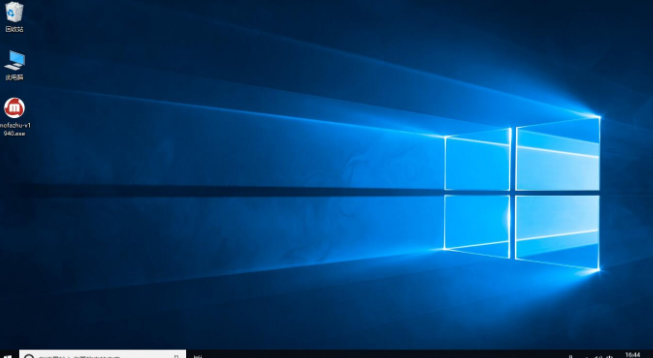
以上就是關於裝置大師一鍵裝系統怎麼操作的詳細教學囉!希望能夠幫助大家!
以上是裝機大師一鍵裝系統的詳細教學的詳細內容。更多資訊請關注PHP中文網其他相關文章!
陳述:
本文轉載於:windows7en.com。如有侵權,請聯絡admin@php.cn刪除

